为网站服务器配置域名解析,使用户能通过域名(如 example.com)而非 IP 地址访问您的网站。本指南将引导您在 5 分钟内完成最基础的网站解析配置。
准备工作
拥有一个域名。
目标域名已在云解析DNS-公网权威解析的域名列表中。如果没有找到目标域名:
若域名在阿里云购买,会自动添加。如果您还没购买域名,可在 阿里云域名注册购买。
如果是第三方购买的域名,需手动添加到云解析DNS-公网权威解析中,且需要修改域名的DNS服务器地址,详情参考如何平滑迁移域名解析至阿里云解析DNS。
获取服务器公网IP地址。
如果是ECS、独享虚机类,一般登录该产品的控制台就可查看到分配的公网IP地址。例如47.100.XX.XX。
如果购买的是网站空间,则建议您联系网站空间供应商获取服务地址。
确保网站服务正常。
网站应用已在服务器上启动,可通过IP地址访问,且服务器防火墙或安全组已放行80(HTTP)和443(HTTPS)端口的入方向访问。
操作步骤
一、 添加主域名解析(@记录)
此步骤将您的主域名(例如 example.com)指向服务器 IP 地址。
访问云解析DNS-公网权威解析,找到目标域名,点击解析设置。
点击添加记录。添加主机记录为
@的解析记录。更多表单字段详情说明,参考添加解析记录。参数
建议值
说明
记录类型
A将域名指向一个 IPv4 地址。
主机记录
@代表主域名本身。
解析线路
默认
对所有来源的访问请求生效。
记录值
您的服务器公网IP地址填写您在准备工作中获取的 IP 地址。
TTL
10分钟 (600秒)
解析记录在本地 DNS 中的缓存时间。保持默认值即可,较低的 TTL 有助于配置变更更快生效。
点击确定保存。
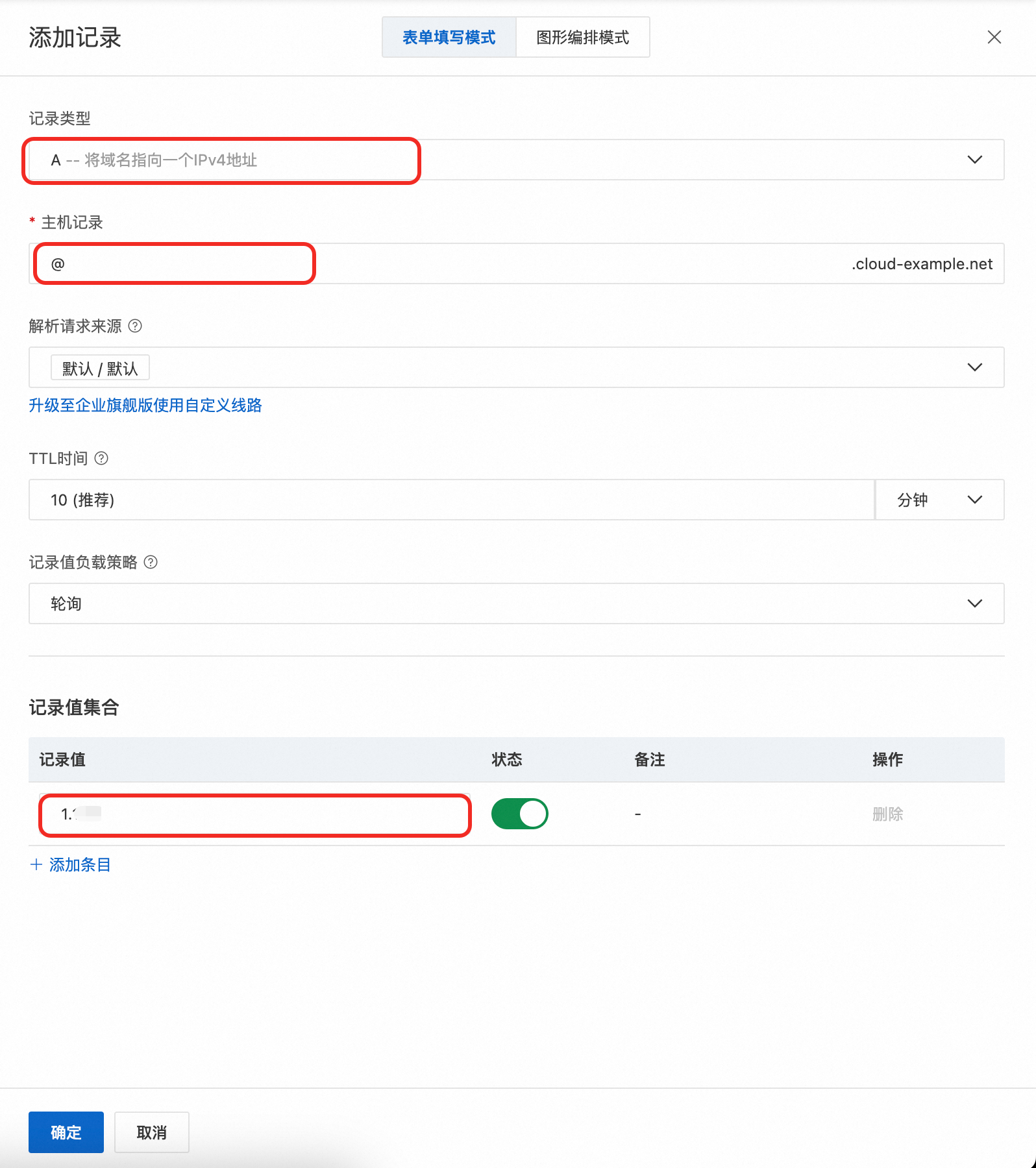
二、添加www子域名解析
此步骤确保用户通过 www.example.com 也能访问您的网站,这是常见的用户访问习惯。
在同一解析设置页面,再次点击添加记录,并按如下配置:
参数
建议值
说明
记录类型
CNAME将
www域名指向另一个域名。说明为什么推荐使用 CNAME?
将
www记录用 CNAME 指向主域名后,未来若服务器 IP 地址变更,您只需修改主域名(@)的 A 记录,www记录将自动同步更新,无需重复修改,简化了维护工作。主机记录
www代表
www这个子域名。解析线路
默认
对所有来源的访问请求生效。
记录值
example.com填写您的主域名。
TTL
10分钟 (600秒)
保持默认值。
点击确认保存。
三、验证解析生效
DNS 记录的全球生效需要一定时间(通常在 TTL 设置的 10 分钟内)。您可以通过以下方式验证:
浏览器访问:在浏览器中分别访问
http://your-domain.com和http://www.your-domain.com,确认能看到您的网站内容。命令行工具:在电脑的终端或命令提示符中执行以下命令,检查返回的 IP 地址是否与您配置的一致。
nslookup your-domain.com nslookup www.your-domain.com
使用限制
DNS与端口
DNS 的核心职责是将域名“翻译”为 IP 地址,它本身无法感知或指定端口号。
当用户在浏览器中访问一个域名时,浏览器会默认请求服务器的
80端口(HTTP)或443端口(HTTPS)。如果您的网站服务运行在非标准端口(如
8080),用户必须在访问时手动携带端口号(如http://example.com:8080),这通常不适用于公开访问的网站。
解决方案:若需使用非标准端口,应在服务器侧配置反向代理(如自建Nginx反向代理)或使用应用负载均衡(ALB)等产品,将 80/443 端口的流量转发至后端服务的实际端口,对用户屏蔽端口细节。
计费说明
公网权威解析提供免费版的解析服务,您添加
A、CNAME等基础解析记录是免费的。免费版解析服务不提供SLA保障,如果您想要更优质、稳定的解析服务,可以购买付费版实例,详情参考购买实例。
常见问题
添加解析后,为什么域名仍然无法访问?
如何让所有未定义的子域名(如 blog.example.com等)都指向我的网站?
添加记录时提示“解析记录冲突”怎么办?
相关视频
相关阅读
添加解析记录更详细的表单项介绍,请参考添加解析记录。
您还可参考解析生效测试方法进行确认,如发现解析不生效,可参考解析不生效问题快速排查。
添加记录时提示解析记录冲突,请提前了解解析记录冲突规则。
想添加主机记录为*的泛解析记录,请提前了解泛域名解析。
在设置过程中如遇到问题,您可以参阅如下文档:
添加解析过程中遇到问题,参考添加解析记录常见问题。
配置解析后不生效,自助排查未发现问题,参考解析不生效/无法访问网站FAQ。